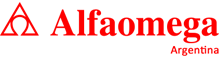DESCARGA EN DISPOSITIVO
Te llegara un e-mail igual al que se muestra en la imagen con los datos del libro, instructivo y liga para que pueda realizar la descarga de tu e-book.
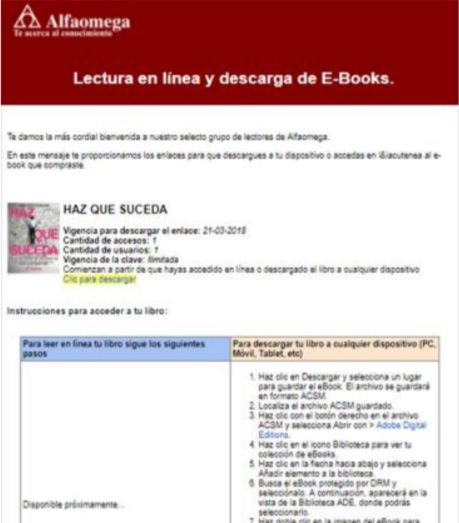
- Entrar a la página oficial de Adobe Digital Editions y descargar el programa: http://www.adobe.com
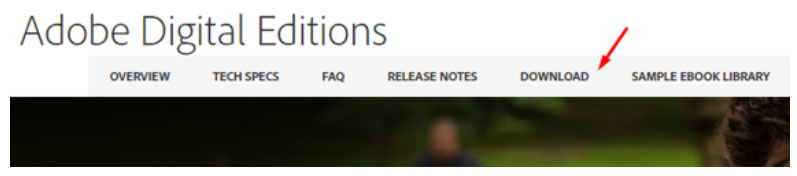
- Descargar el programa en nuestro dispositivo, eligiendo la plataforma de nuestra preferencia.
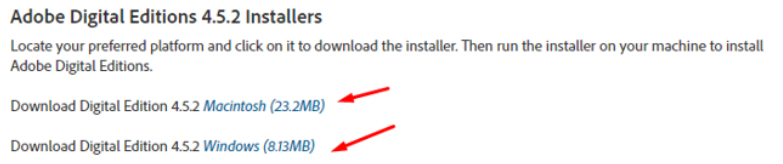
- Una vez descargado el lector, damos Click en la liga de descargar que viene en el correo que nos llego al momento de la compra.

- Darse de alta en el lector una vez instalado.
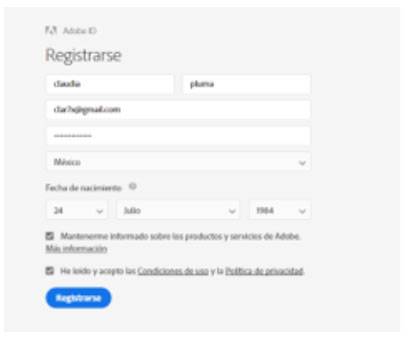
- Autorizar el equipo.
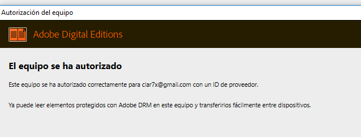
NOTA: Este paso solo se realiza una vez
Una vez instalado nuestro lector:

Click archivo >> añadir a la biblioteca.
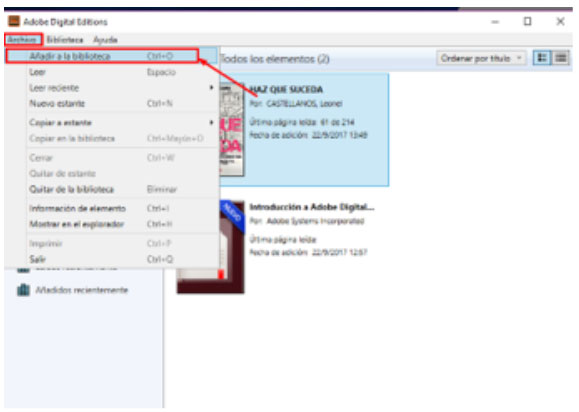
En la ventana que saldrá ,en la parte inferior derecha Click como se muestra en la imagen y elegir la opción Adobe Content Server Message.
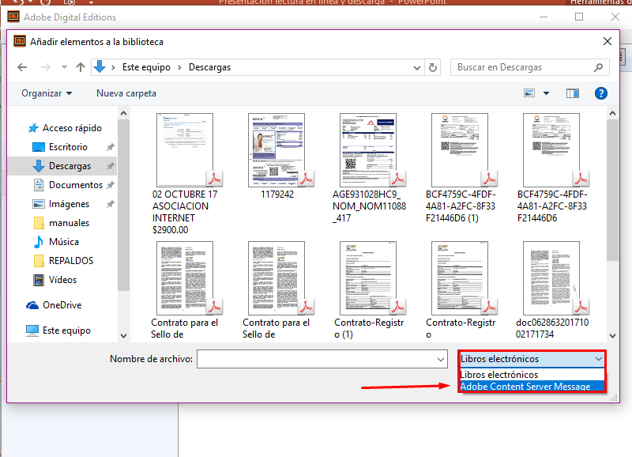
Una vez realizado el cambio de lector, Click en el archivo que previamente ya descargamos, el cual quedo guardado en la carpeta “Descargas”.
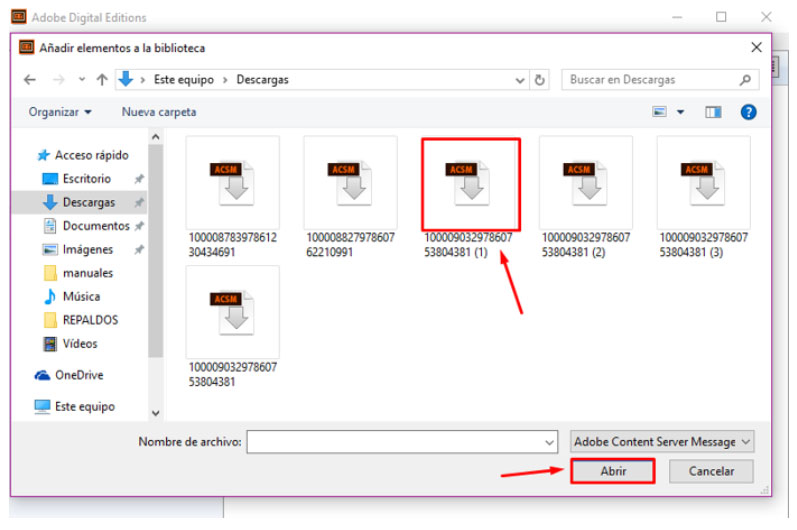
Una vez autorizado y abierto el archivo en automático tu libro se agregara a tu biblioteca y podrás disfrutar de tu libro, cada que adquieras un título solo necesitas descargar el archivo que viene en la liga del correo que te llegara al realizar tu compra y añadirlo en tu biblioteca.
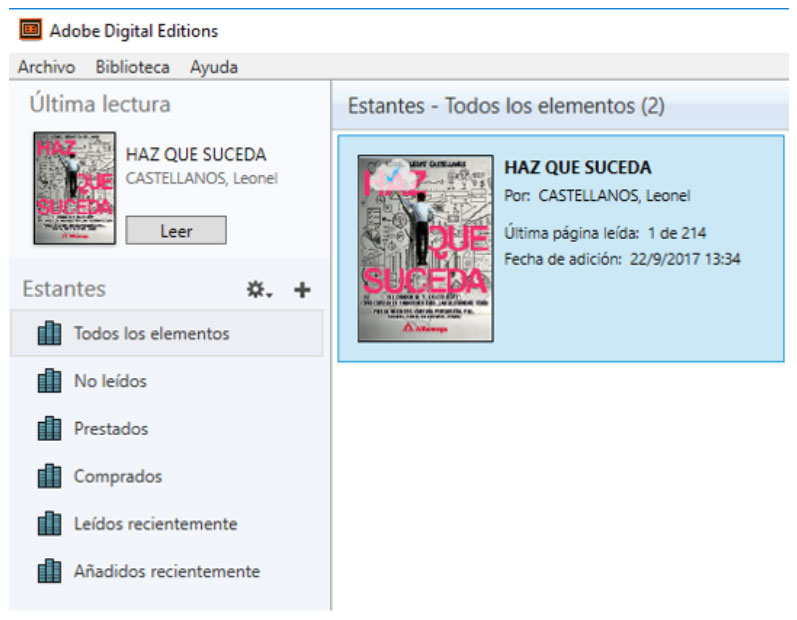
Así se muestra la lectura en descarga:
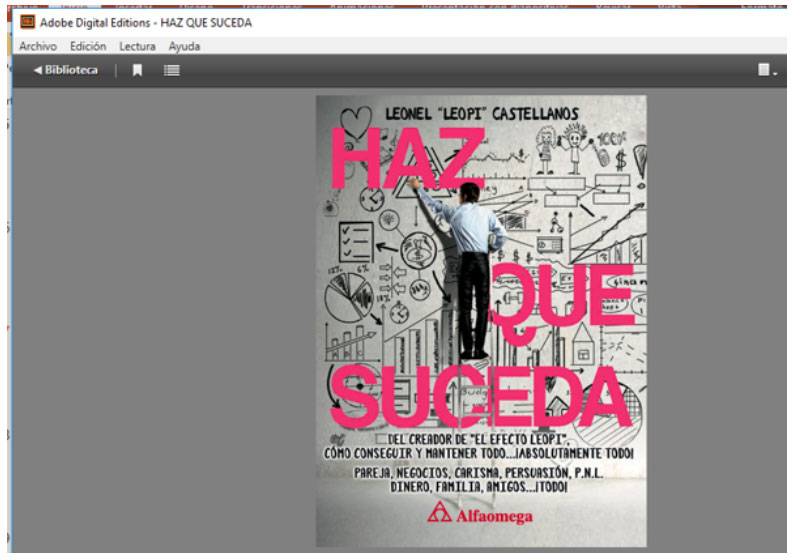
HERRAMIENTAS DESCARGA EN DISPOSITIVO
En la tabla de contenidos: podremos visualizar todo el contenido del libro por capitulo.
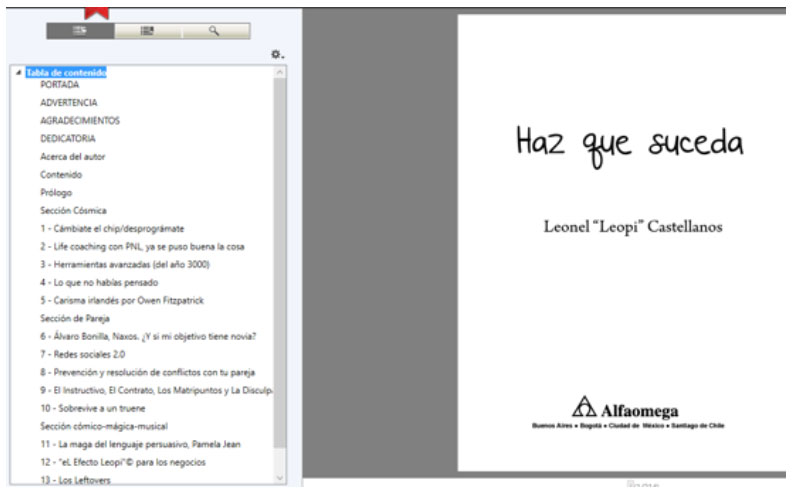
Con Click derecho podemos :
- Resaltar.
- Añadir notas.
- Abrir notas emergentes.
- Ir ala página de marcadores.
- Copiar parte del texto deseado.
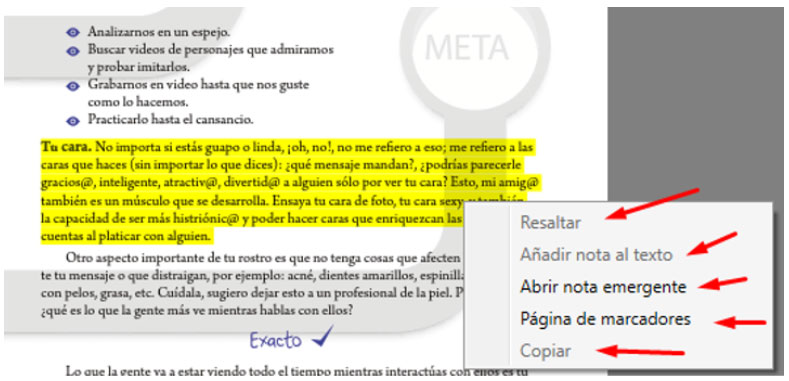
Todo cambio, modificación, notas quedara guardado en la parte de marcadores.
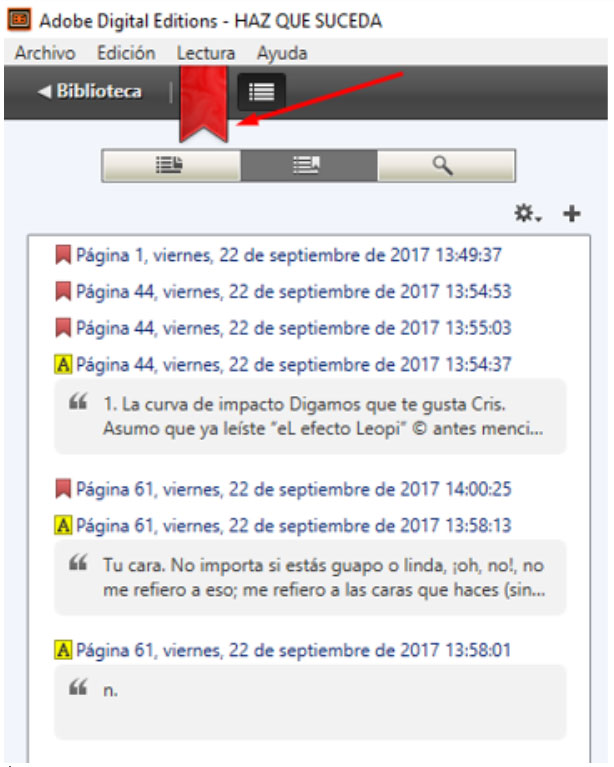
LECTURA EN LÍNEA
- Ingresa a la página oficial de Alfaomega https://www.alfaomega.com
- Inicia sesión.

- Una vez que estés en tu cuenta >> Click en pestaña mis “Mis libros“.
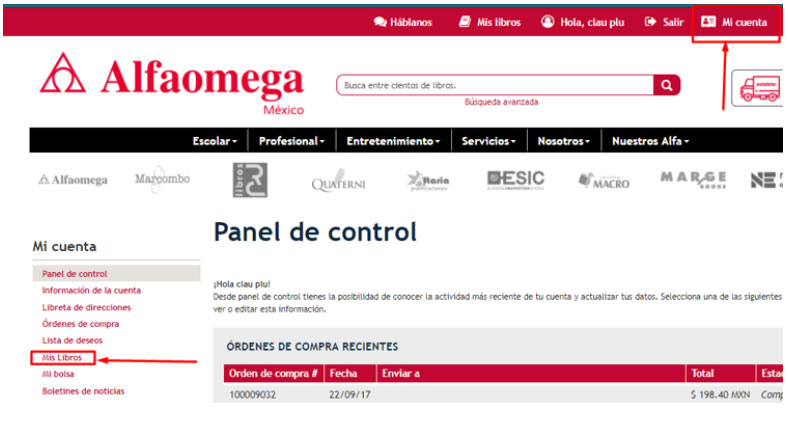
- Encontraras todos los títulos que has comprado >> Click en lectura.
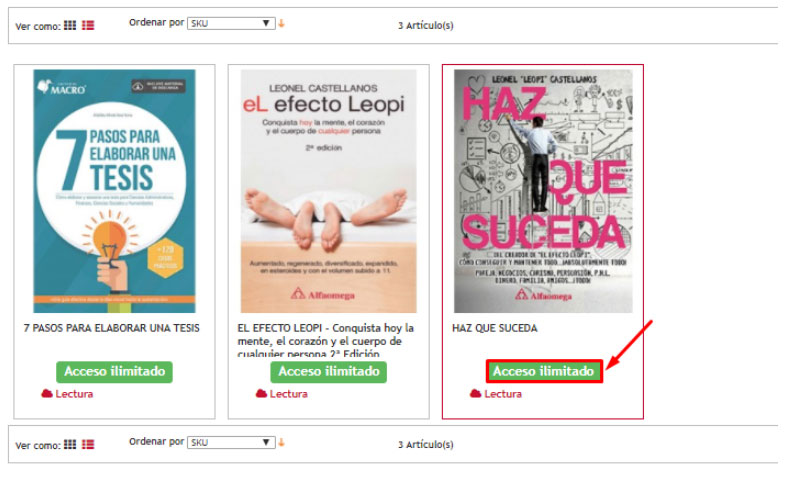
Así se muestra la lectura en líne:
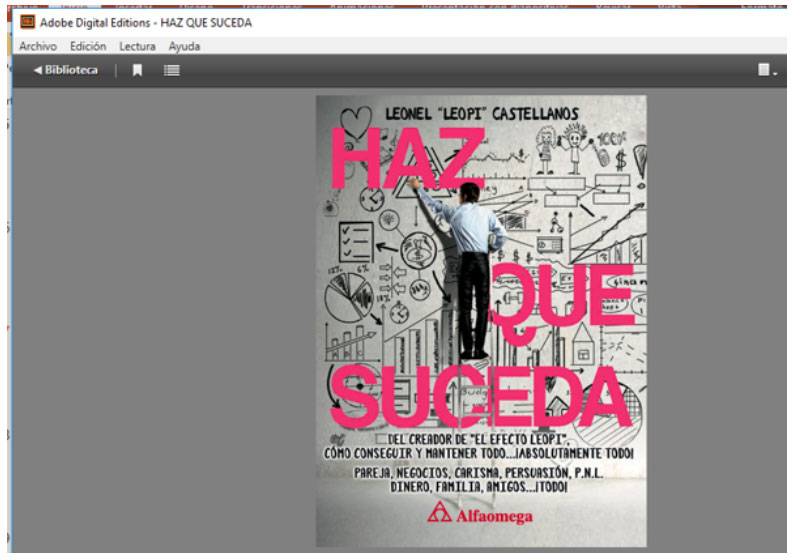
HERRAMIENTAS LECTURA EN LINEA

Dentro de la barra de herramientas encontraremos:
- Tabla de contenidos.
- Mis apuntes.
- Zoom (acercar – alejar).
- Ampliar pantalla.
En “Mis apuntes” quedan guardados todo lo que vamos editando mientras leemos : destacado ,notas, marcadores.
En la tabla de contenidos: podremos visualizar todo el contenido del libro por capitulo.
Con la herramienta “Destacar texto” podemos seleccionar el texto que haya sido de nuestro interés y marcarlo con el color de nuestra preferencia, este mismo quedara guardado en el apartado “Mis apuntes” en caso de que después queramos volver a visualizarlo.
Con la herramienta “Notas” podemos guardar fragmentos del libro, este mismo quedara guardado en el apartado “Mis apuntes” en caso de que después queramos volver a visualizarlo.
Con la herramienta “Marcadores” podemos marcar temas que hayan sido de nuestro interés este mismo quedara guardado en el apartado “Mis apuntes” en caso de que después queramos volver a visualizarlo.
Disfruta tu lectura
Soporte
Para resolver inquietudes del proceso para leer los libros electrónicos, comunícate con: ventas@alfaomegaeditor.com.ar